Il Network Time Protocol (NTP) è un protocollo Internet utilizzato per sincronizzare gli orologi sulle reti di computer entro pochi millisecondi dell’ora UTC (Universal Coordinated Time). Consente ai dispositivi di richiedere e ricevere UTC da un server che, a sua volta, riceve l’ora precisa da un orologio atomico.
L’UTC è lo standard mondiale concordato come base per l’ora civile. È il risultato di un processo decennale di invenzione, revisione e collaborazione, durante il quale lo standard è passato dal Greenwich Mean Time (GMT), all’ Atomic Time (TAI), all’ UTC. È importante sottolineare che l’UTC è uno standard orario, non un fuso orario, il che significa che è lo stesso in tutto il mondo e non è influenzato dall’ora legale.
Per i nostri sistemi programmabili SlimLine rendiamo disponibile il FB SNTPRequest per la sincronizzazione oraria. Su internet esistono moltissimi server di riferimento orario a cui connettersi, per l’Italia si possono utilizzare ad esempio:
0.it.pool.ntp.org
1.it.pool.ntp.org
2.it.pool.ntp.org
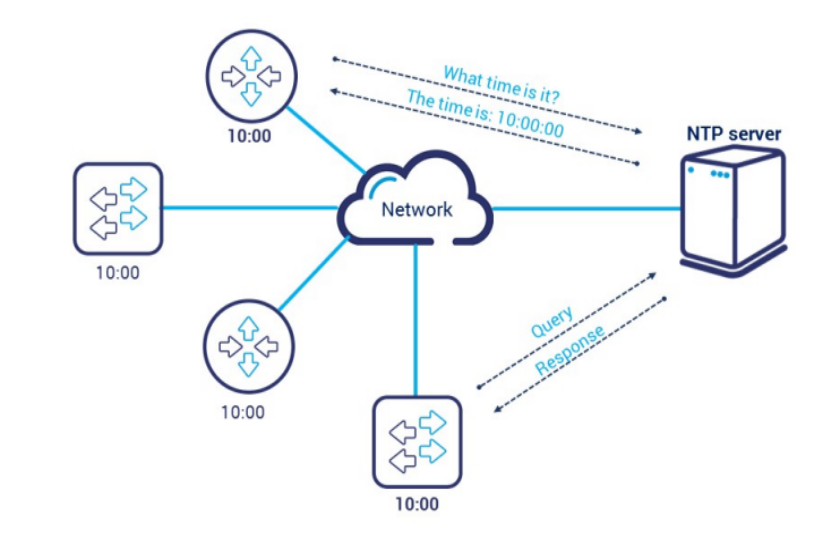
Approfondimenti
- In questo articolo informazioni sulla sincronizzazione orario tra sistemi.
Attivazione server NTP su PC Windows
Sebbene esisistano moltissimi server di riferimento su Internet a cui connettersi, nelle reti dove non è possibile accedere all’esterno può essere necessario disporre di un server di riferimento all’interno della rete. Sui sistemi server di solito il servizio è attivo e ci si può connettere direttamente, ma il servizio può essere abilitato anche sui comuni PC, vediamo come fare.
- Con Avvio > Pannello di controllo > Sistema e sicurezza > Strumenti di amministrazione > Servizi, arrestare il servizio “Ora di Windows”.
- Aprire l’editor del registro di sistema tramite “Avvio -> Esegui > regedit”.
- Cercare la chiave “HKEY_LOCAL_MACHINESYSTEMCurrentControlSetservicesW32TimeTimeProvidersNtpServer” ed impostare il valore “Enabled” su 1.
- Cercare la chiave “HKEY_LOCAL_MACHINESYSTEMCurrentControlSetservicesW32TimeConfig” ed impostare il valore “AnnounceFlags” su 5.
- Riavviare il servizio “Ora di Windows” e impostare il tipo di avvio su “Automatico” se non lo è già.
- Se il firewall è attivo configurarlo per consentire l’accesso sulla porta UDP 123.


